 マイクロソフト社は最初2003年にインターネットストリーミングアプリケーションの、そしてRealVideoとの競争のために、WMV(或いはWindows Media Video)を開発しました。それがSMPTE(Society of Motion Picture and Television Engineers)の標準となってから、ビデオデータを圧縮するフォーマットとして広く使われるようになりました。サイズの大きいファイルを比較的に小さくしながらも画質を保てることを除けば、フラッシュファイルのFLVに比べたら、WMVはより大きいファイルサイズと悪い互換性がネックとなっています。FLVが多用途で非常に人気があり、ムービーだけでなく、バナー広告、インターネットアニメーション、オンラインプレゼンテーションや短いビデオクリップなどにも用いることができます。手元のWMV動画をインターネットに共有したいと思っているなら、WMVをFLVに変換するのが賢明です。では、一緒に下記のおすすめのWMV FLV変換方法を確認しましょう。
マイクロソフト社は最初2003年にインターネットストリーミングアプリケーションの、そしてRealVideoとの競争のために、WMV(或いはWindows Media Video)を開発しました。それがSMPTE(Society of Motion Picture and Television Engineers)の標準となってから、ビデオデータを圧縮するフォーマットとして広く使われるようになりました。サイズの大きいファイルを比較的に小さくしながらも画質を保てることを除けば、フラッシュファイルのFLVに比べたら、WMVはより大きいファイルサイズと悪い互換性がネックとなっています。FLVが多用途で非常に人気があり、ムービーだけでなく、バナー広告、インターネットアニメーション、オンラインプレゼンテーションや短いビデオクリップなどにも用いることができます。手元のWMV動画をインターネットに共有したいと思っているなら、WMVをFLVに変換するのが賢明です。では、一緒に下記のおすすめのWMV FLV変換方法を確認しましょう。
三本最高のWMV FLV変換ツール
1
Apowersoftフリーオンライン動画兼音声変換ソフト
不要なソフトをお使いのPCにインストールしたくない方には、WMVをFLVに変換する最高の方法の一つはオンラインコンバータを使用することです。その中の素晴らしい一本はApowersoftフリーオンライン動画兼音声変換ソフトです。このツールなら、ファイルサイズも時間も制限がありません。更に完全無料で会員登録なども不要です。名前通り、このソフトはビデオファイルもオーディオファイルも高速でいかなる形式に変換できます。その上、HD・無劣化変換、動画効果の調整、出力ファイルサイズの設定なども可能です。
このWMV FLV変換ツールの使い方は以下の通りです。
- フリーオンライン動画兼音声変換ソフトのサイトを開き、「ファイルを選択して起動」ボタンをクリックし、WMVをファイルを取り込みます。
- 初めて利用する場合は、起動ツールのダウンロードが必要です。「起動ツールをダウンロードする」をクリックして、表示されるアニメーションに従い操作すればいいです。
- 「形式」に「FLV」を出力フォーマットとして選びます。必要な場合は、「設定」をクリックし、出力動画のビットレート、解像度などのパラメータを調整します。そして、鉛筆の「編集」アイコンをクリックすれば、トリム・クロップ、エフェクト調整や字幕・透かし追加などの編集も可能です。
- 「変換」ボタンをクリックし、タスク完了まで待ちます。
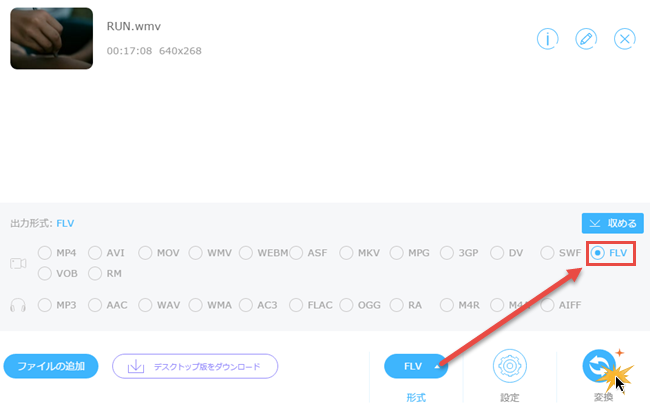
メリット:
- 制限なし
- 使いやすい、インストール不要
- 動画編集機能も搭載
デメリット:
- インターネット接続が必要
- 大きなファイルを変換する時は結構時間かかる
2
Convertio
もう一本のWMVをFLVに変換できるオンラインアプリはConvertioです。Convertio はWMVやFLVを含めて、メディアファイルをあらゆる形式に変換できます。Zamzarなどの有名なオンライン変換サイトと大体同じようなサイト仕様となっていて、使いやすいです。オンラインアプリケーションなので、OSを問わずブラウザーだけが必要です。サイトにはフォーマット別の変換専門ページがあり、WMVももちろんあります。
ConvertioでWMVをFLVに変換したい方は下記の手順に従ってください。
- 次のリンクをクリックし、ConvertioのWMV変換専門ページにアクセスします。
- 二行目最初の「WMVにFLV」をクリックし、WMV FLV変換のページを開きます。
- 「ファイルを選択」ボタンをクリックし、変換したいWMVファイルをアップロードします。或いは、直接ページにファイルをドラッグ・アンド・ドロップしてもいいです。
- 「変換」ボタンをクリックします。
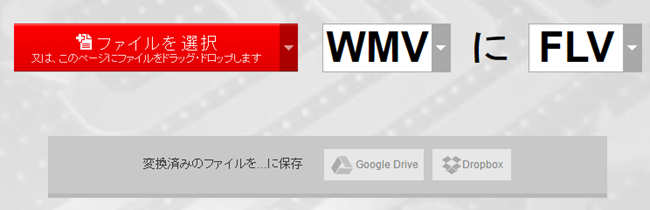
メリット:
- メディアファイルのフォーマットをほぼ全対応
- 使いやすい、インストール不要
デメリット:
- 上記のフリーオンラインソフトのデメリットも持っている
- 変換にはファイルをアップロードする必要がある
- 同様に変換終了の時、ファイルをダウンロードする必要がある
3
動画変換マスター
もしWMVをFLVにオンライン変換が嫌だったら、デスクトップソフトウェアがベストチョイスです。ここでは、動画変換マスターをおすすめいたします。このソフトは全てのビデオ・オーディオファイルを人気フォーマットやデバイスに高速で変換することができます。同時に複数のファイルを変換できるバッチ・モードも搭載されています。ユーザーフレンドリーなインターフェースで、使い方を簡単に身につけることができます。
このソフトでWMVをFLVに変換するのはかなり易しいです。以下がその手順です。
- 動画変換マスターをお使いのPCにダウンロードし、インストールします。無料ダウンロード
- プログラムを起動し、「ファイルを追加」をクリックし、WMVファイルをインポートします。
- 出力フォーマットのドロップアップメニューを開き、FLVフォーマットを選びます。そして、必要な場合は「設定」をクリックし、ビットレートなどのパラメータを調整します。
- 設定が確認できたら、出力フォルダーを指定し、「変換」ボタンをクリックします。
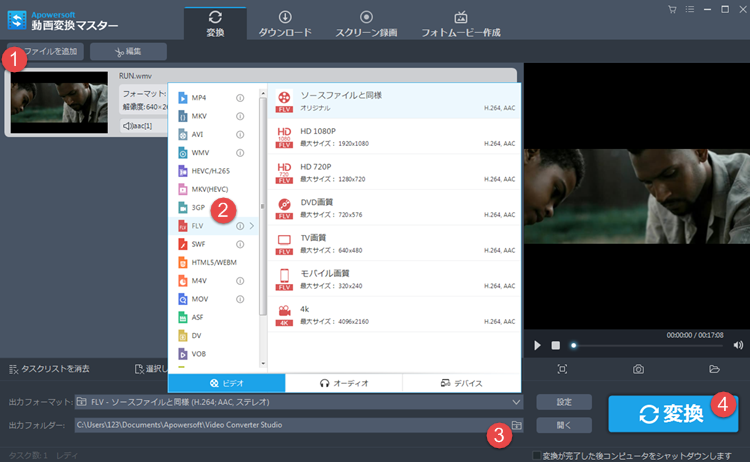
メリット:
- ほぼ全てのフォーマットをサポート
- 変換スピードが超高速
- 実用的な動画編集機能:トリミング、クロッピング、分割、回転・反転、エフェクト調整、透かし・字幕追加
- 動画ダウンロード、画面録画、フォトムービー作成などの機能も内蔵
デメリット:
- 有料ソフトだが、無料お試し版はある
結論
実際、WMVをFLVに変換するには、ものたくさんの方法があります。サイズの小さいファイルだったら、オンラインコンバータでも構いませんが、大きな動画ファイルだったら、動画変換マスターを利用するのは最も良い方法です。なにより、動画変換マスターは多機能で、ファイルを無劣化で超高速に変換できる最高なソフトですから。


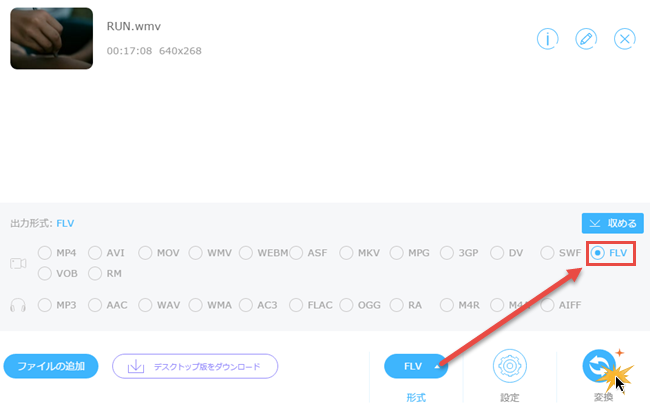
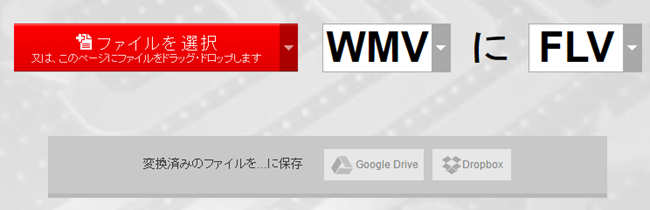
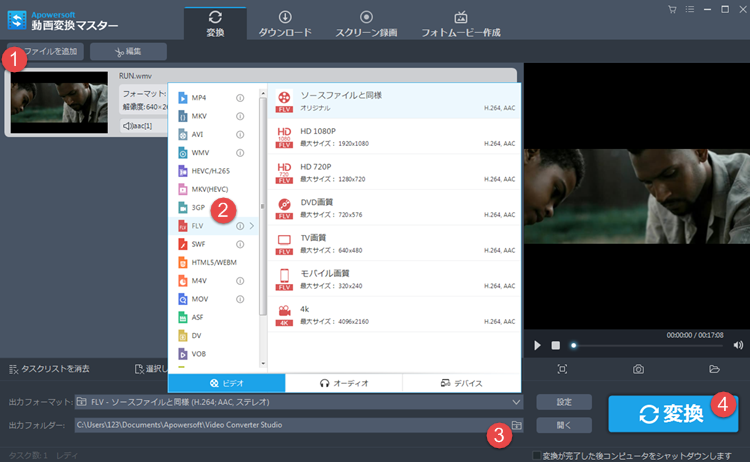

コメントを書く